L’app “In Riproduzione” su Apple Watch si avvia automaticamente ogni qual volta viene riprodotto un file audio su iPhone tramite l’app Musica, Podcast o qualsiasi altra app che integra un’estensione per watchOS. Per impostazione predefinita, sullo smartwatch viene quindi mostrata la schermata del controller multimediale che, in alcuni casi, vorremmo poter nascondere. Ecco come nascondere “In riproduzione” su Apple Watch in questa guida completa.
Cos’è “In riproduzione” su Apple Watch e come nasconderla
“In Riproduzione” fornisce un rapido accesso ai controlli di riproduzione su Apple Watch, permettendoci quindi di cambiare brano, metterlo in play/pause, silenziarlo o gestire altre opzioni come “Love/Dislike” se il file audio è riprodotto tramite Apple Music. Con la corona digitale è anche possibile regolare il volume del brano o del podcast in ascolto, funzione molto comoda quanto stiamo utilizzando gli AirPods o altre cuffie che non dispongono di un controller per il volume.

Alcuni utenti potrebbero però non gradire questa impostazione predefinita, perché magari preferiscono visualizzare direttamente il quadrante classico dell’Apple Watch quando viene alzato il polso anche durante la riproduzione di un file audio.
Per nascondere e disabilitare “In riproduzione” come impostazione predefinita
Impostandolo da Apple Watch:
- Clicca sulla corona digitale dell’Apple Watch per accedere all’app launcher
- Clicca sull’app Impostazioni
- Clicca su Generali
- Clicca su Attiva schermo
- Disattiva la voce “Apri app audio in automatico“
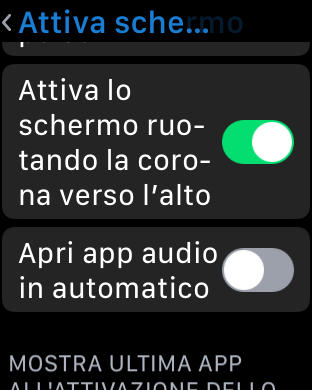
Impostandolo da iPhone:
- Apri l’app Watch su iPhone
- Clicca su Generali
- Clicca su Attiva schermo
- Disattiva la voce “Apri audio in automatico“
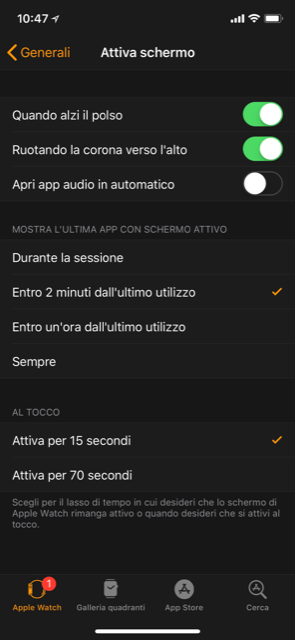
Se disattivi “In riproduzione” puoi comunque accedere in qualsiasi momento alla stessa schermata dal dock delle app su watchOS, premendo una volta il tasto Slide quando stai ascoltando un file audio, oppure abilitando la relativa complication sul quadrante desiderato.
Per aggiungere l’app “In Riproduzione” nel dock dell’Apple Watch:
- Apri l’app Watch su iPhone
- Clicca su Dock
- Clicca su Preferite
- Clicca su Modifica in alto a destra
- Clicca sulla “+” accanto all’app In riproduzione che trovi sotto la voce “Non includere“
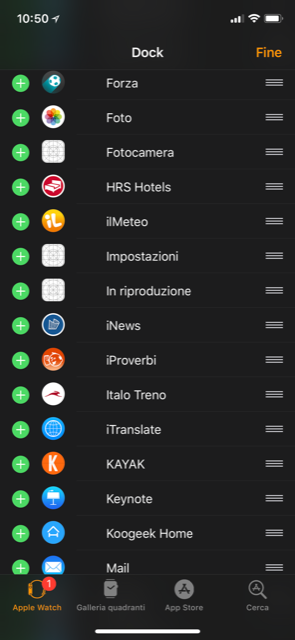
Per aggiungere la complication “In Riproduzione” sul quadrante dell’Apple Watch:
- Clicca e tieni premuto sulla watch face del tuo Apple Watch
- Clicca su Personalizza
- Effettua uno swipe verso sinistra e seleziona il punto in cui vuoi inserire la complication
- Usa la corona digitale per trovare “In Riproduzione” e attivarlo come complication su quel quadrante